大家好,这里是效率办公指南!
🔍 在处理大量数据时,尤其是人员名单或客户信息时,确保没有重复的名字是非常重要的。在Excel中,有几种方法可以帮助我们快速查找和处理重复的名字。今天,我们将介绍几种在Excel中进行名字查重的方法。
方法一:条件格式标记重复值
操作步骤:
选择包含名字的列。
点击“开始”选项卡中的“条件格式”。
选择“突出显示单元格规则” > “重复值”。
选择一种格式来标记重复的名字,点击“确定”。
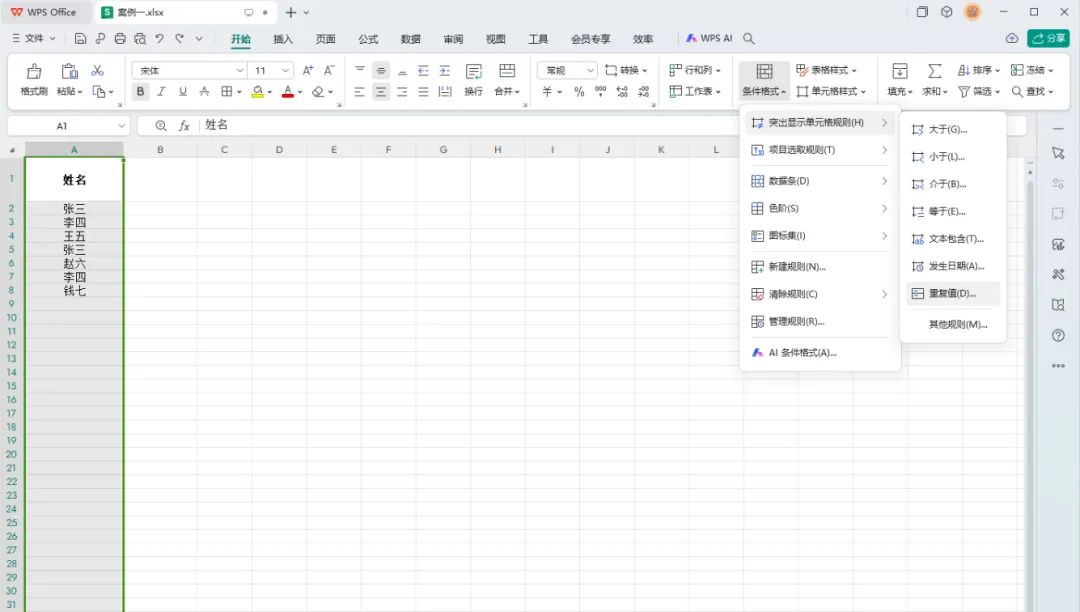
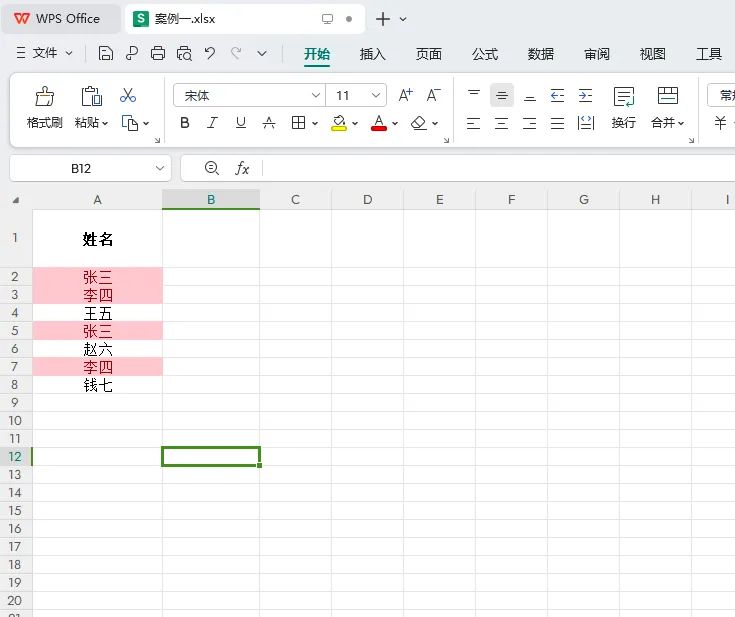
方法二:使用COUNTIF函数
操作步骤:
在名字旁边的列输入公式。假设名字在A列,从A2开始:
=COUNTIF($A$2:$A$100, A2)将此公式向下拖动,以应用到所有名字。返回值大于1的单元格表示该名字在列表中出现多次。
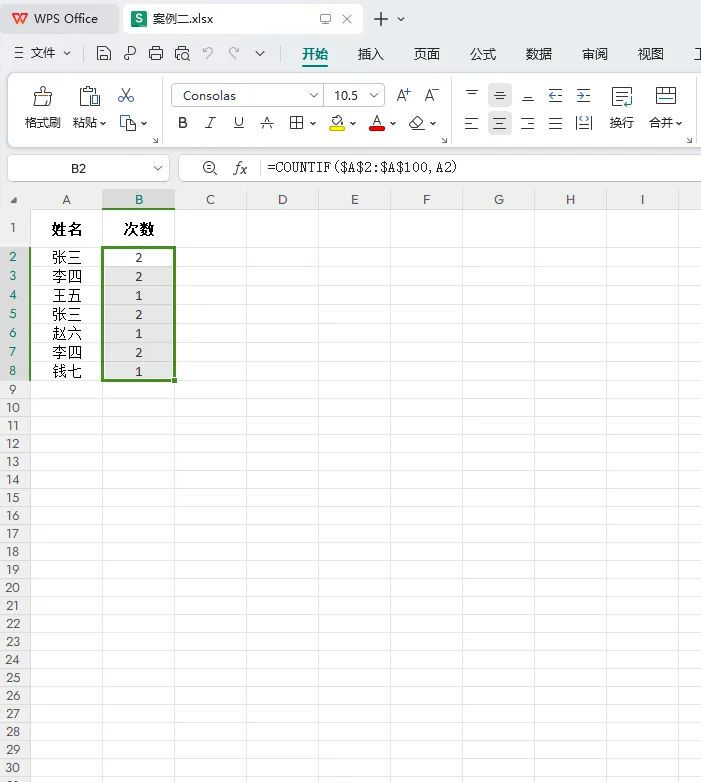
方法三:使用数据透视表
操作步骤:
选择包含名字的数据区域。
点击“插入”选项卡中的“数据透视表”。
在数据透视表字段列表中,将名字字段拖到“行”区域。
数据透视表将显示每个名字出现的次数。
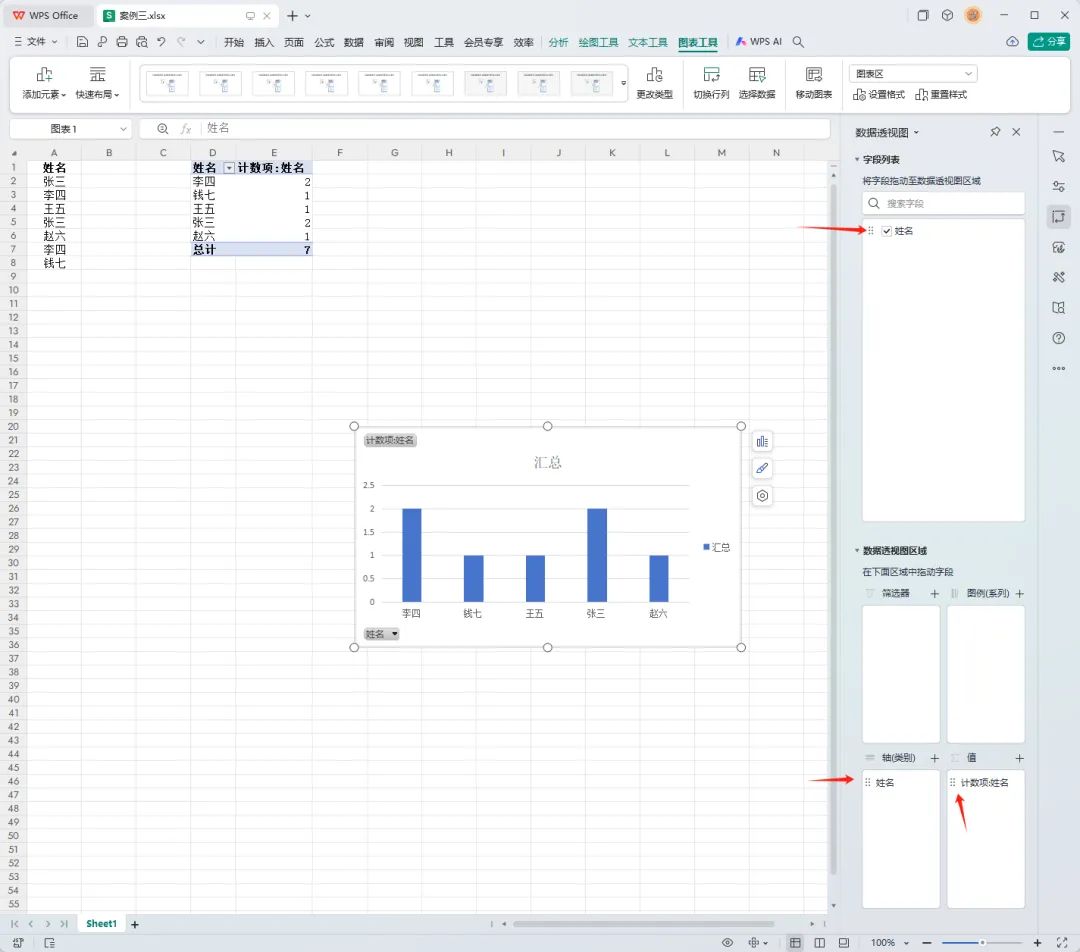
方法四:使用高级筛选
操作步骤:
选择包含名字的数据区域。
点击“数据”选项卡中的“高级”。
在“高级筛选”对话框中,选择“将筛选结果复制到其他位置”。
在“复制到”框中,指定一个目标区域。
勾选“唯一记录”选项,点击“确定”。
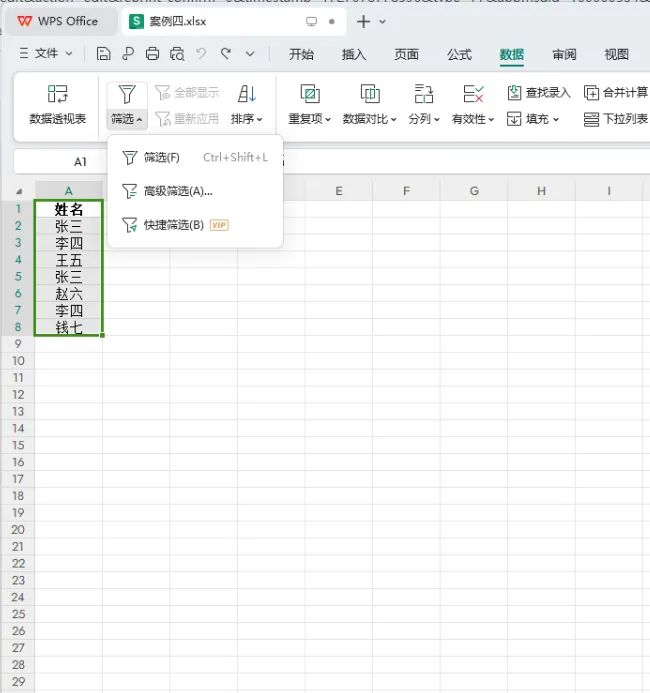
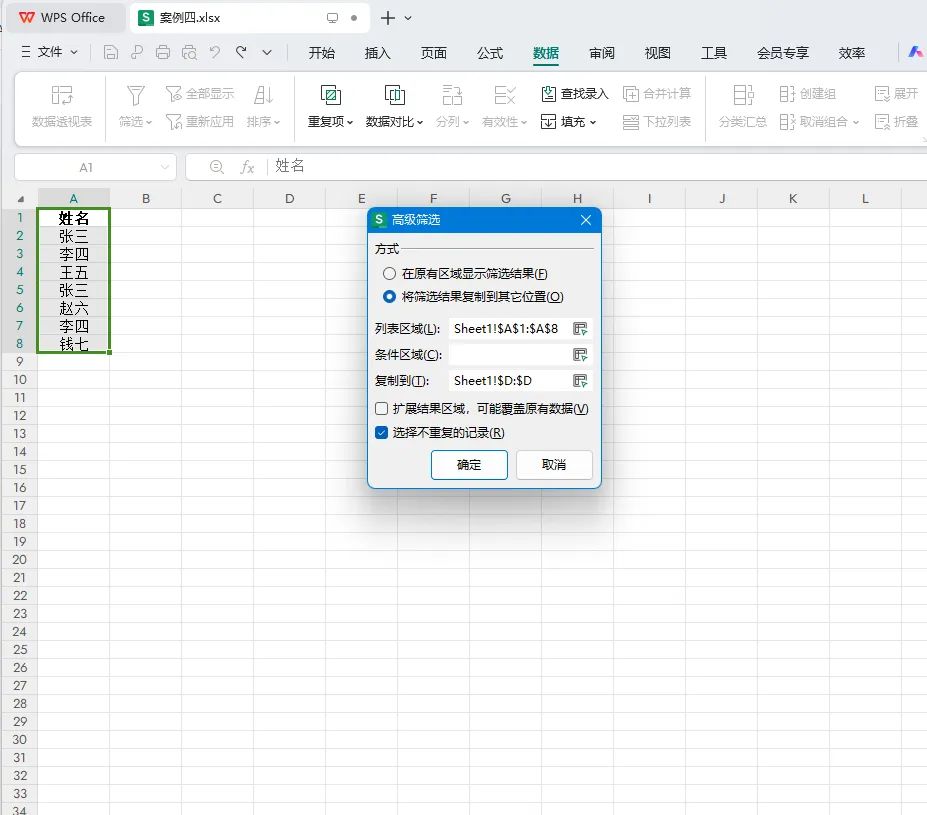
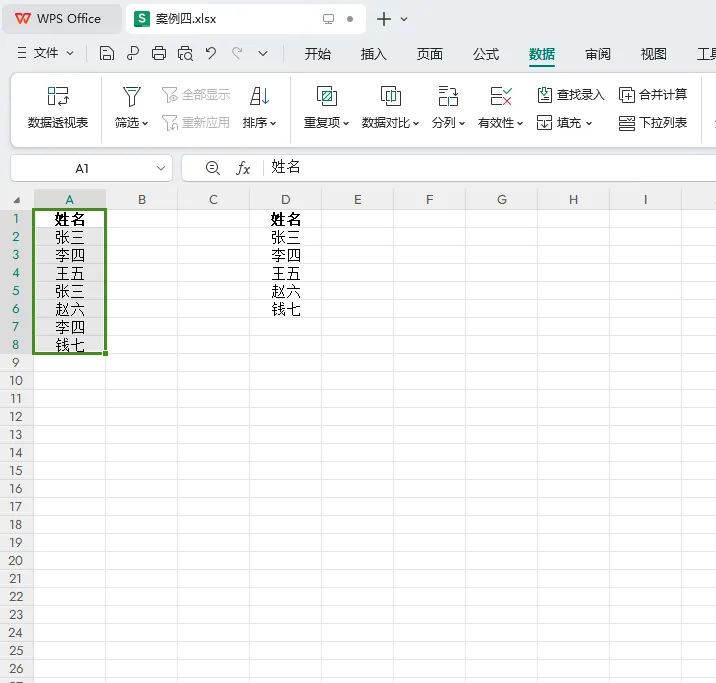
注意事项
使用条件格式时,重复的名字将被突出显示,但不会提供重复次数。
COUNTIF函数简单易用,但需要手动检查返回值。
数据透视表和高级筛选非常适合处理大量数据。
总结
名字查重是Excel中常见的需求,无论是在人事管理还是在客户信息整理中都非常有用。通过上述方法,我们可以快速有效地找出重复的名字,确保数据的准确性。如果你有任何疑问或需要进一步的帮助,欢迎在下方留言,我们会尽快为你解答。
微信搜一搜【效率办公指南】,回复【0a03361f365f】下载文中案例























 8190
8190

 被折叠的 条评论
为什么被折叠?
被折叠的 条评论
为什么被折叠?








